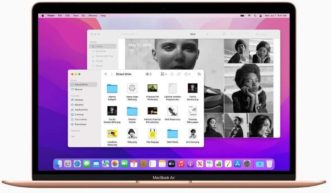В этой статье я расскажу именно об эксклюзивных фишках для iPadOS 16, обо всех других нововведениях я уже писал в обзоре iOS 16 для iPhone, обязательно ознакомьтесь.
Новая операционная система поддерживается на следующих устройствах:
- iPad Pro всех поколений.
- iPad Air 3 и новее.
- iPad 5 и новее.
- iPad mini 5 и новее.
Экран блокировки
iPadOS 16 не получила никаких настроек экрана блокировки, как в iOS 16. Т.е. нет галереи обоев, виджетов и возможностей кастомизации. Так это было задумано или исправят в будущих обновлениях, мы не знаем.

Единственное отличие от iPadOS 15 – это жирные цифры времени, которые нельзя изменить.
Stage Manager
Крутым новшеством iPadOS 16 стала функция Stage Manager, которая является следующим поколением многозадачности. Подробнее я уже писал в обзоре macOS Ventura.
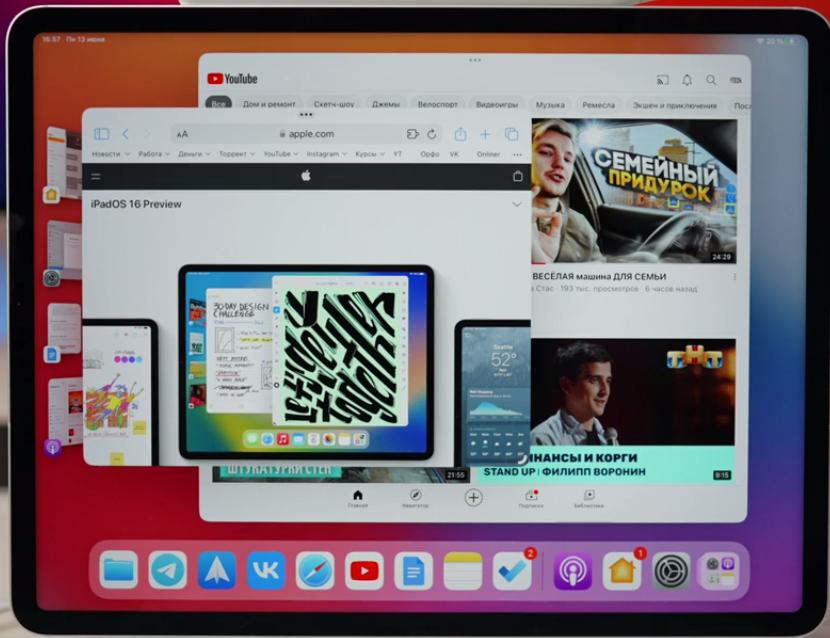
Включить или отключить функцию можно из Пункта управления.
После активации этой функции вы сможете видеть все активные приложения в боковом меню, между которыми можно быстро переключаться. Открытое окно активного приложения можно масштабировать, потянув за нижний правый угол, в том числе можно развернуть на весь экран.
Благодаря функции Stage Manager можно вытягивать на рабочий стол 2 и более окна для одновременной работы. Всего можно вытянуть 4 окна.
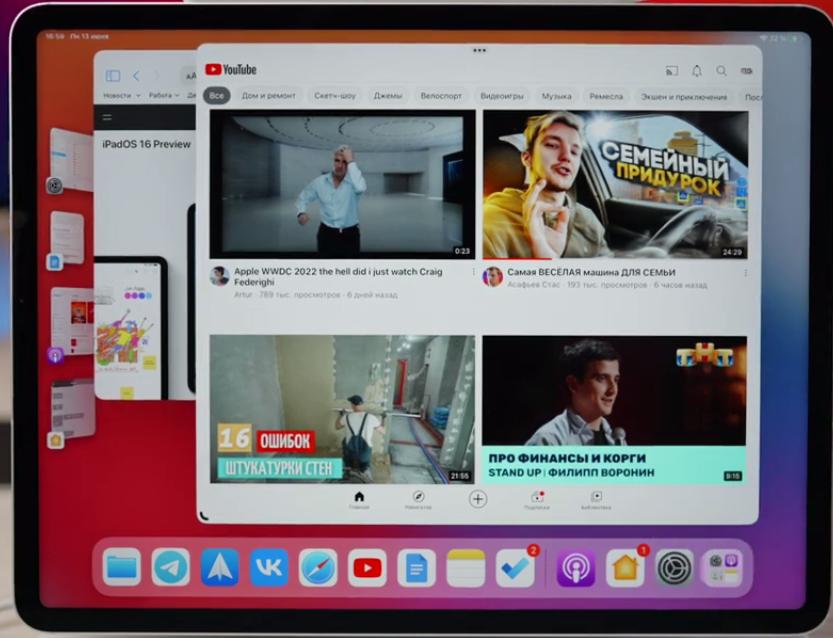
Убирать приложения можно свайпом вниз или перетаскивая их в боковое меню. Несколько убранных приложений в боковое меню будут отображаться стопкой карточек с отображением иконок самих программ.
Отключив режим Stage Manager, приложение уходит в полный экран. А если было несколько приложений на одном экране, то они переходят в режим Split View.
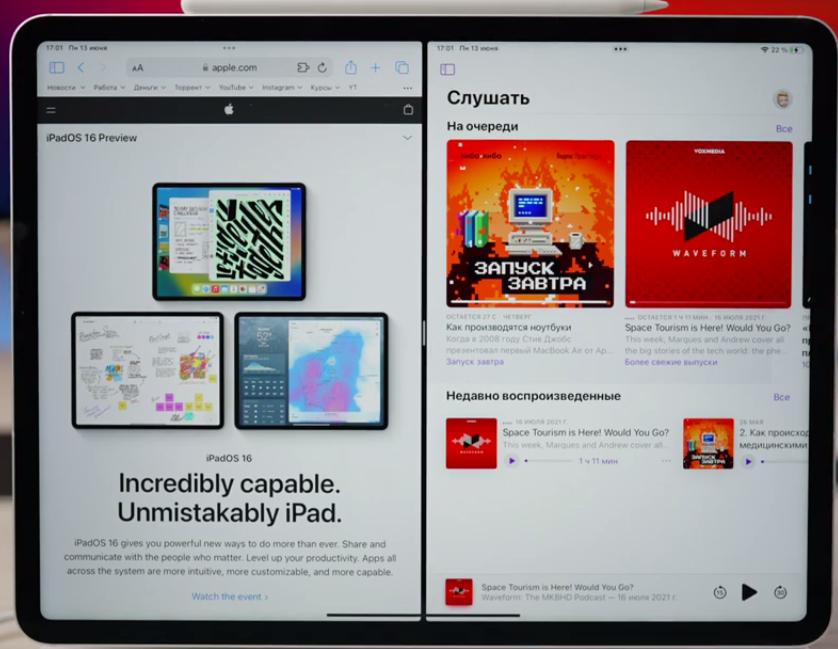
Подробнее о режимах многозадачности здесь.
Протестировав в течение недели функцию Stage Manager, я понял, что он никоим образом не заменяет мне режим многозадачности на iPad. Хотя возможно это дело привычки.
Эталонный режим
Если у вас есть iPad Pro 12.9″ с чипом M1, то вы можете пройти в Настройки – Экран и яркость и в самом низу обнаружите новый пункт меню – Эталонный режим.
Активировав его, отключатся все технологии улучшения изображения, вроде True Tone и автоматическая регулировка яркости. И в таком случае вы можете “красить” видеоролики в SDR и HDR форматах.
Т.е. этот режим подходит только для “покраски” видеороликов, но никак не для фото.
Поддержка внешних экранов
Наконец-то появилась нормальная поддержка внешних дисплеев с разрешением до 6K, правда только для iPad Pro и iPad Air.

Изображение использует полную площадь матрицы дисплея, больше нет никаких черных полос слева и справа.
На iPad появился новый раздел настроек, связанный с дисплеями (Настройки – Экран и яркость). Здесь можно изменить масштаб, яркость экрана, HDR/SDR (если внешний дисплей поддерживает), настроить частоту обновления экрана.
Вы можете выбрать место, где располагается ваш iPad относительно внешнего дисплея. Это нужно для того, чтобы курсор мог комфортно перемещаться между экранами и не упирался в границы.
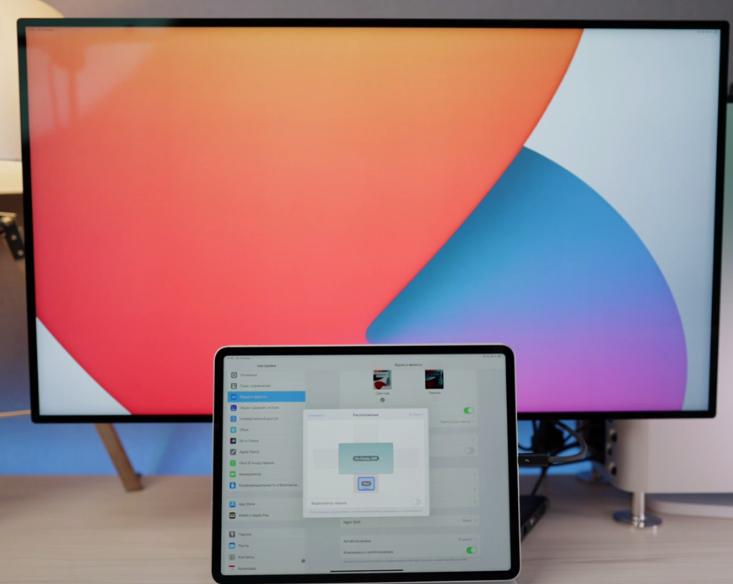
Для использования внешнего дисплея понадобится периферия: мышка или трекпад.
Даже если вы включите функцию Stage Manager, то все равно не сможете перемещать открытые окна приложений между экранами. Т.е. на iPad вы запускаете одни приложения, а на внешнем экране – другие при помощи Dock панели.

И уже через Dock вы осуществляете переключение одних и тех же программ по разным экранам.
Мощности чипа M1 на планшете хватает, чтобы запустить одновременно до 7 приложений на двух экранах (внутреннем и внешнем).
Apple Pencil
При использовании стилуса в Заметках появились 2 новые кнопки на панели инструментов:
- Добавить текст или Добавить подпись в любом месте экрана.
- Добавление геометрических фигур.

Удерживая палец на написанном тексте, вы можете в дополнительном меню выбрать новую опцию “Выпрямление”, и ваш текст будет развернут почти по горизонтали.
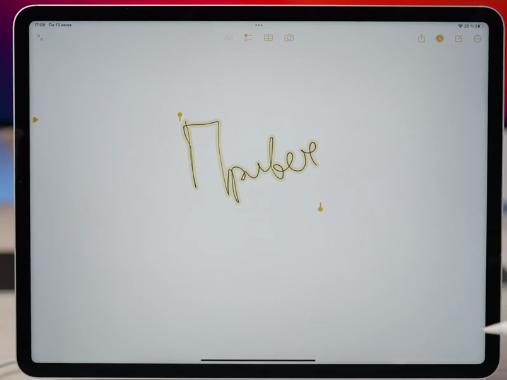
В настройках Apple Pencil можно настроить на двойное касание новую функцию “Показать атрибуты чернил”. Т.е. теперь при рисовании при двойном тапе можно выбрать толщину линии и ее прозрачность.

Приложение Файлы
Строка поиска перемещена в правы верхний угол. Теперь приложение показывает расширение файлов. Если вы не видите расширение, перейдите в Настройки – Параметры вида – Показать все расширения.
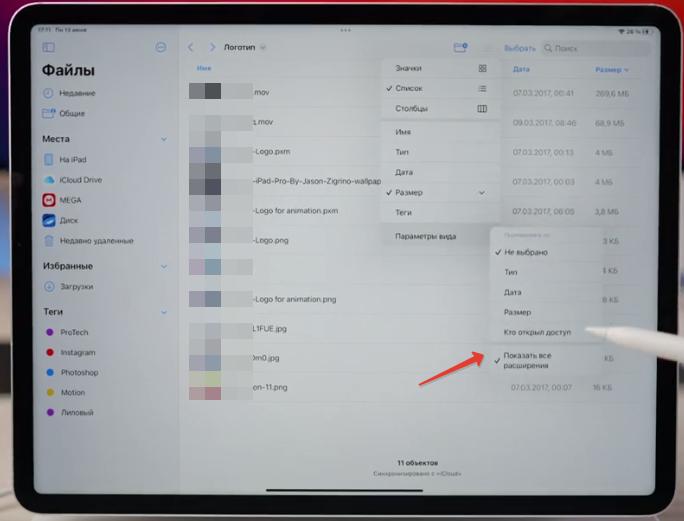
По тапу теперь можно менять не только название файла, но и его расширение.
В режиме отображения Списком есть возможность отсортировать файлы, например по дате или размеру. А еще вы можете выбрать несколько файлов и выбрать с ними какие-либо действия одновременно: сжать, дублировать, скопировать/переместить, поделиться, удалить.
В свойствах файла теперь есть быстрые действия. Можно открыть разметку, повернуть изображение, создать PDF, преобразовать изображение или удалить фон (создается новый png файл без фона).
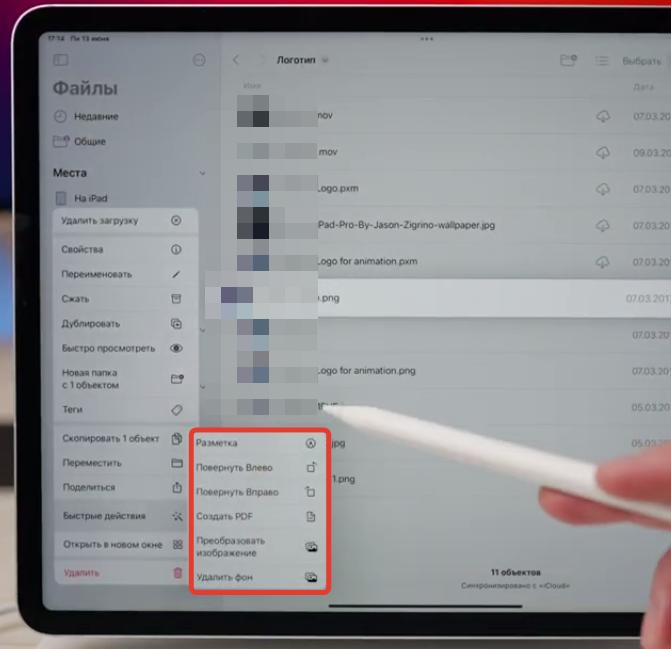
Приложение Погода
Появилось полноценное приложение Погода, как на iPhone. Здесь есть красивая анимация, обилие виджетов, боковое меню, где можно переключаться между городами.
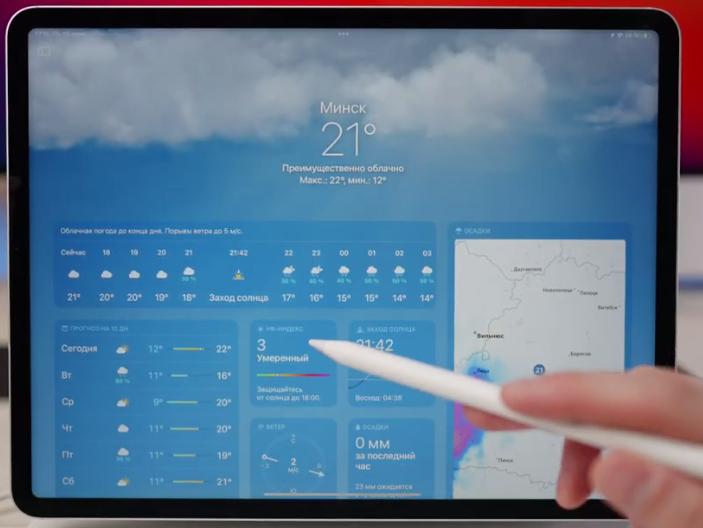
Приложение Контакты
Появилось новое меню “Найденные дубликаты”, где можно объединить или удалить дубликаты. А в боковом меню теперь можно создать новый список контактов.
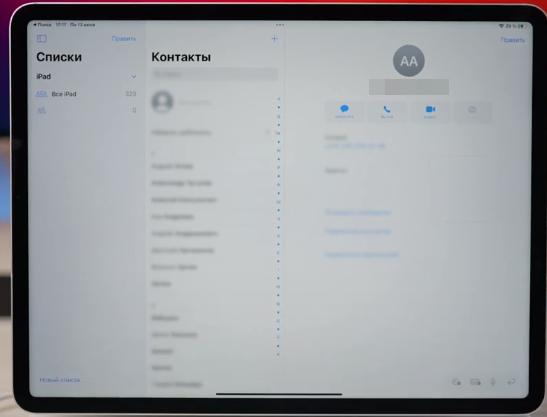
Приложение Дом
Приложение получило тотальный редизайн. Теперь все умные устройства отображаются в единой прокручиваемой ленте. В боковом меню появилась отдельная вкладка Категории, где можно переключаться между устройствами разных категорий.
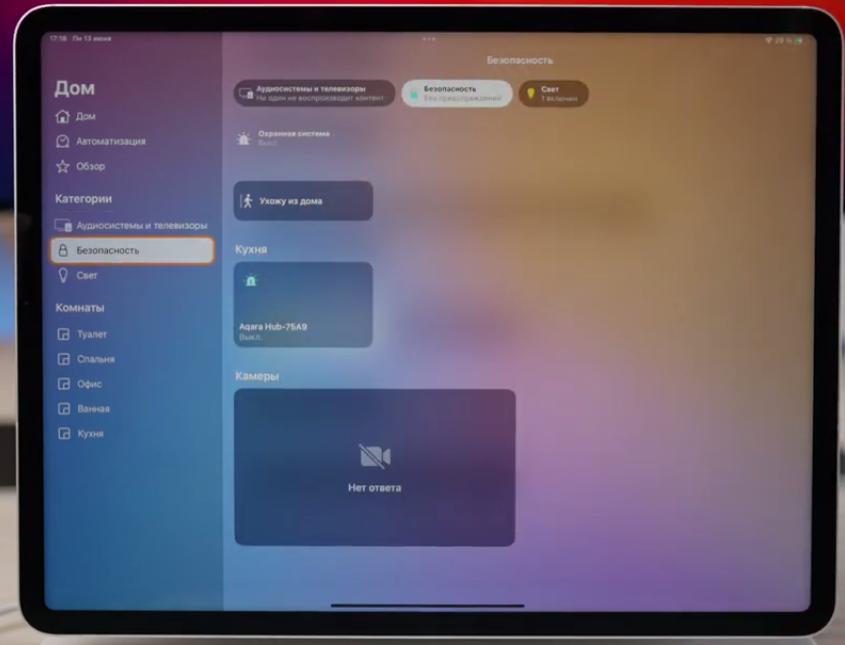
Многие фишки iPadOS 16, вроде Metal 3 для игр, задействование 16 Гб swap памяти для тяжелых программ или дополнительные фишки в офисном пакете Apple появятся позже.